Cara Membuat Nomor Halaman di Microsoft Excel – Sama dengan halnya dokumen lainnya, dimana dokumen yang dibuat di Microsoft Excel, sebaiknya diberi penomoran halaman. Guna menghindari kesalahan urutan dalam dokumen.
Nomor urut pada halaman, merupakan sebuah hal penting dalam pembuatan dokumen, terlebih lagi dokumen resmi.
Dimana pengurutan dokumen tersebut menjadi lebih mudah dalam urutan dokumen itu sendiri.
Penempatan nomor halaman di Microsoft Excel bisa dikatakan lebih rumit, jika dibandingkan dengan menggunakan Microsoft Word.
Namun, terlepas dari itu semua, tentunya akan ada solusi dalam pengerjaannya.
Membuat Nomor Halaman di Excel
Berikut ini penulis sampaikan penjelasan cara serta gambar yang sudah penulis siapkan.
- Untuk pertama, tentunya buka Microsoft Excel kalian.
- Setelah itu, klik menu tab Page Layout, lalu pilih tombol di sebelah kanan bawah pada grup menu “Page Setup” atau dengan cara cepat tekan tombol pada keyboard ALT+P, S, P.
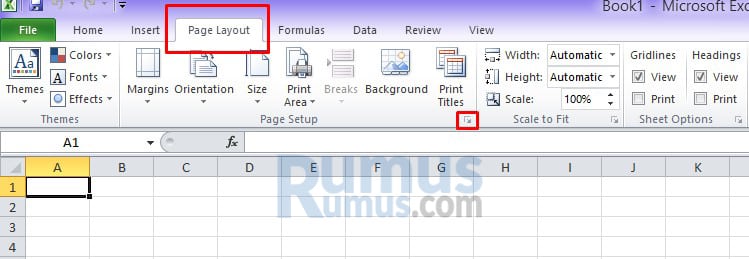
- Setelah muncul menu popup Page Setup, pilih menu tab Header/Footer.
- Jika kalian ingin membuat nomor halaman di bagian atas dokumen, kalian pilih Header dan jika penomoran dokumen ada di bagian bawah kalian pilih Footer. (Disini saya akan mencontohkan penomoran halaman pada bagian bawah dokumen).
Baca Juga : Cara Membuat Kop Surat
- Setelah itu, pilih Custom Footer.
- Dalam popup menu Footer, kalian ingin peletakkan nomor halaman berada di bagian kiri (Left Section), bagian tengah (Center Section) atau bagian kanan (Right Section). Misal saya membuat di bagian tengah dokumen, maka arahkan pointer mouse ke area Center Section.
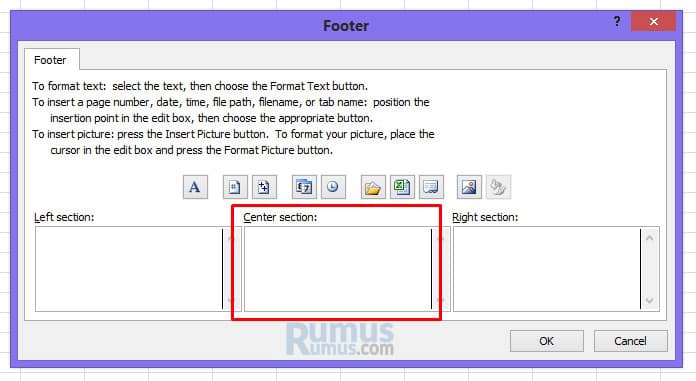
- Lalu kalian pilih tombol “Insert Page Number” yang ada di atas kolom Center Section.
- Maka dalam area Center Section akan muncul tulisan &[Page]. Kalian juga bisa memberikan penomorannya secara langsung.
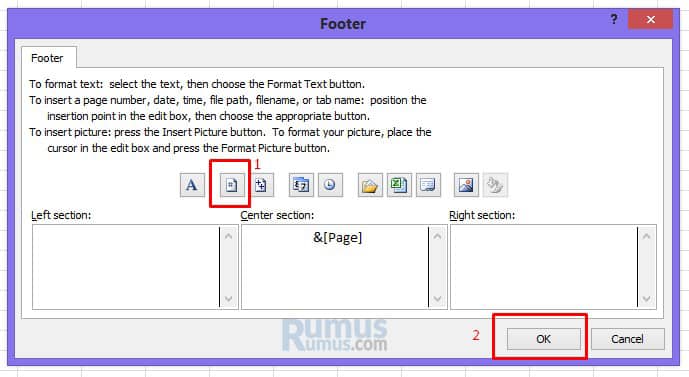
- Setelah itu klik OK untuk menutup jendela Footer.
- Klik OK lagi untuk menutup menu Page Setup.
- Nomor halaman kalian, kini sudah siap dalam pencetakan dokumen.
- Selain itu, kalian juga bisa langsung menambahkan nomor halaman Excel pada menu Header/Footer.
Note :
- Setelah kalian membuat nomor halaman Excel, jangan lupa untuk mengatur margin kertas, agar penomoran tersebut tidak tumpang tindih dengan dokumen yang akan kalian cetak nantinya.
- Dalam menu Page Setup pun, kalian bisa menambahkan info lainnya. Seperti, menambahkan tanggal, nama dokumen, nama sheet dan lain – lain.
- Kalian juga bisa mengatur nomor awal halaman dengan mudah dan cepat.
Demikian penjelasan tentang Cara Membuat Nomor Halaman di Microsoft Excel. Semoga bisa membantu kalian dalam pengerjaan sebuah dokumen.
Jangan lupa, untuk terus kunjungi situs ini, karena masih banyak tips dan trik atau rumus tentang pelajaran yang akan saya bagikan ke kalian.
Terima Kasiih…
Baca Juga : Membuat Garis Pembatas Kop Surat



